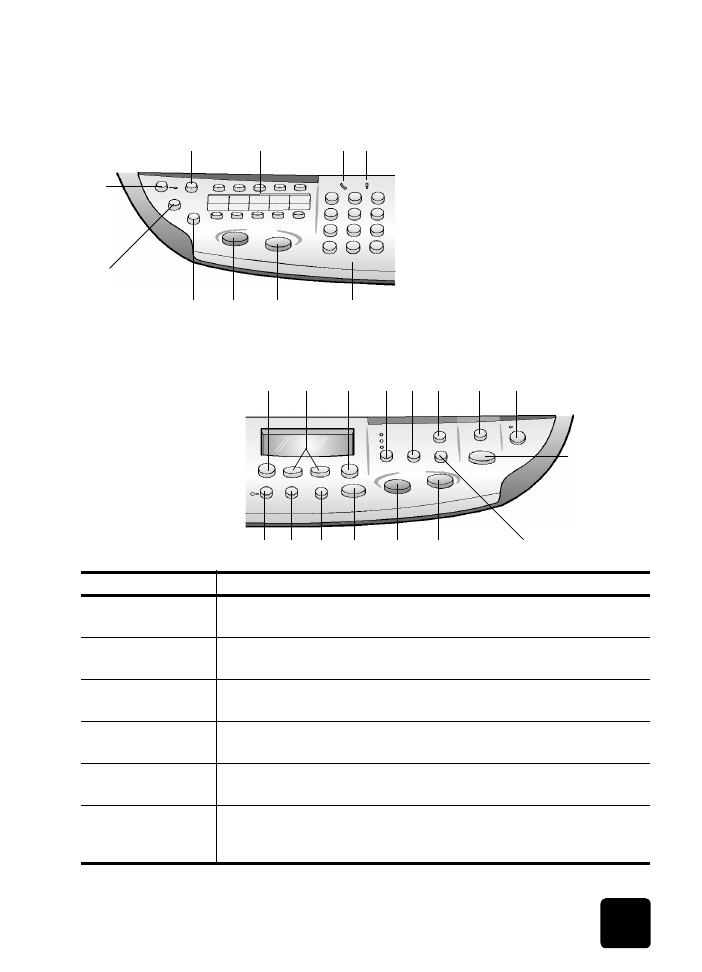
overzicht van het bedieningspaneel
3
14
11
15
1
10
6
2
4
16
8
9
5
12
13
7
17
18
22
19
23
24
20
21
26
25
Rechterzijde van het bedieningspaneel
Linkerzijde van het bedieningspaneel
functie
doel
1
Auto-beantwoorden: als het groene lampje brandt, worden
binnenkomende faxen automatisch geaccepteerd.
2
Snelkiezen: gebruik deze knop om snelkiesnummers op te vragen die via
het bedieningspaneel of de HP Director-software zijn ingesteld.
3
Snelkiesknoppen: gebruik deze knoppen om de eerste 10
snelkiesvermeldingen op te vragen.
4
Telefoonhoorn: als het groene lampje in de vorm van een telefoonhoorn
brandt, is de faxlijn in gebruik.
5
Aandacht vereist: als het oranje lampje in de vorm van een uitroepteken
brandt, vereist het apparaat aandacht.
6
Resolutie: gebruik deze knop om de faxresolutie in te stellen op Fijn,
Standaard, 300 dpi of Foto. De laatstgekozen instelling blijft van kracht
totdat deze wordt gewijzigd.
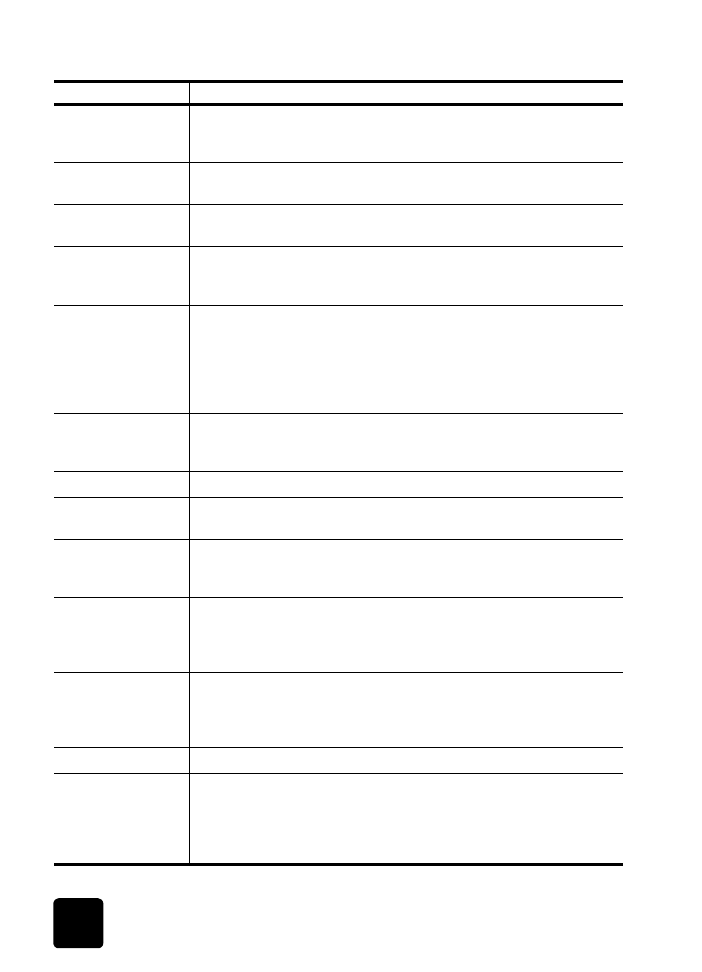
snel aan de slag
12
hp officejet d series
7
Pauze/Opnieuw kiezen: met deze knop kiest u het laatstgekozen nummer
opnieuw. Als u bezig bent met het intoetsen van een nummer, voegt u
hiermee een pauze (liggend streepje) in.
8
Faxen starten - Zwart: met deze knop start u de verzending van een
zwartwitfax.
9
Faxen starten - Kleur: met deze knop start u de verzending van een
kleurenfax.
10
Toetsenblok: gebruik het toetsenblok om faxnummers te kiezen en om
getallen in te voeren, zoals het aantal exemplaren of het percentage voor
vergroten of verkleinen. U kunt met het toetsenblok ook tekst invoeren.
11
Menu: gebruik deze knop om toegang te krijgen tot het menusysteem.
Welke menu's er beschikbaar zijn, is afhankelijk van het model van
de HP OfficeJet dat u hebt. In het menusysteem zijn onder andere de
volgende menuopties beschikbaar: Fotokaartfuncties, Kopieerinstellingen,
Faxfuncties, Rapport afdrukken, Snelkiesinstelling, Basisfaxinstelling,
Geavanceerde faxinstelling, Status en onderhoud en Netwerkinstelling.
12
Pijltoetsen: gebruik deze toetsen om de menu's te doorlopen, om naar
opties voor deze menu's te gaan of om vooruit of achteruit te gaan om tekst
teken voor teken te verwijderen.
13
Enter: gebruik deze knop om de weergegeven instelling op te slaan.
14
Kwaliteit: gebruik deze knop om de kwaliteit van een kopie in te stellen op
Best, Normaal of Snel.
15
Aantal exemplaren: gebruik deze knop om het aantal exemplaren voor
deze kopieertaak te wijzigen. Deze knop kan samen met de pijltoetsen of
het toetsenblok worden gebruikt voor het maken van meerdere kopieën.
16
Vergroten/Verkleinen: gebruik deze knop om een origineel te vergroten of
te verkleinen tot het opgegeven formaat op papier dat in de geselecteerde
lade is geplaatst. Het origineel kan via de automatisch documentinvoer
worden ingevoerd of op de glasplaat worden gelegd.
17
Scannen naar: gebruik deze knop om een lijst weer te geven met
applicaties waarnaar de afbeelding kan worden gescand. Voordat u
deze functie kunt gebruiken, moet u de lijst Scannen naar configureren
met behulp van de HP OfficeJet-software op de computer.
18
Aan: met deze knop schakelt u de HP OfficeJet in- of uit.
19
Dubbelzijdig exemplaar: gebruik deze knop om een dubbelzijdige
kopie te maken zonder het vel papier handmatig om te draaien. Deze
mogelijkheid is alleen beschikbaar als uw printer is uitgerust met een
accessoire voor dubbelzijdig afdrukken en een automatische
documentinvoer.
functie
doel